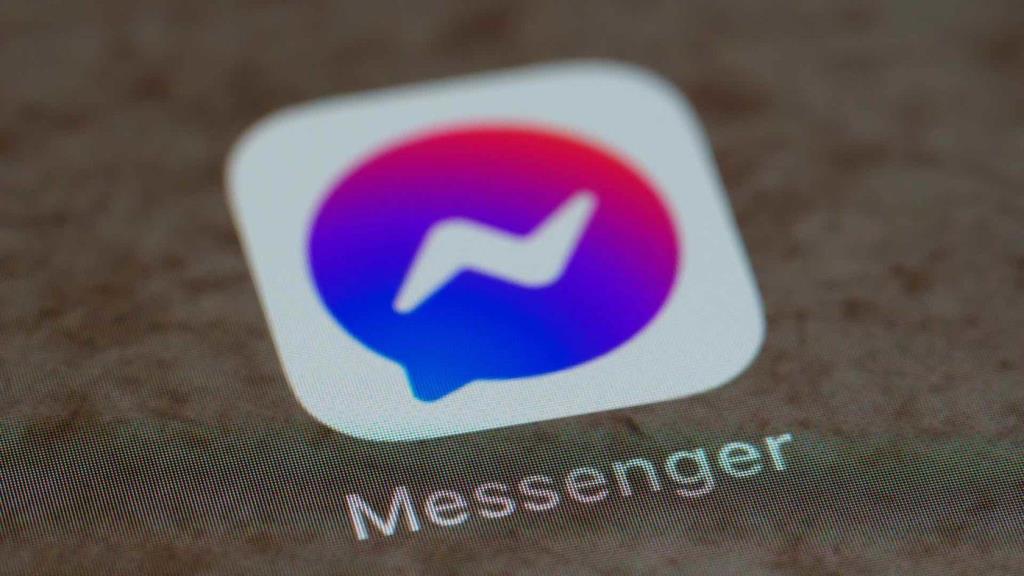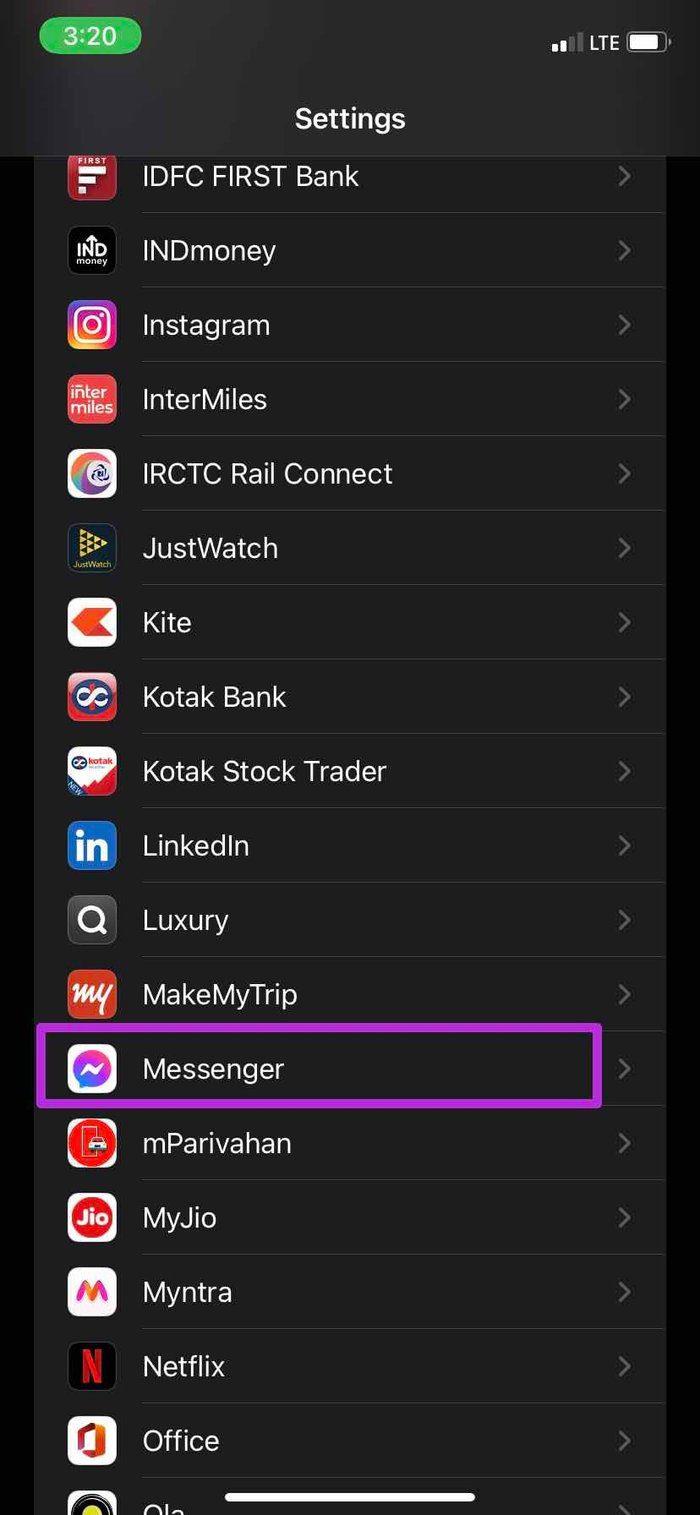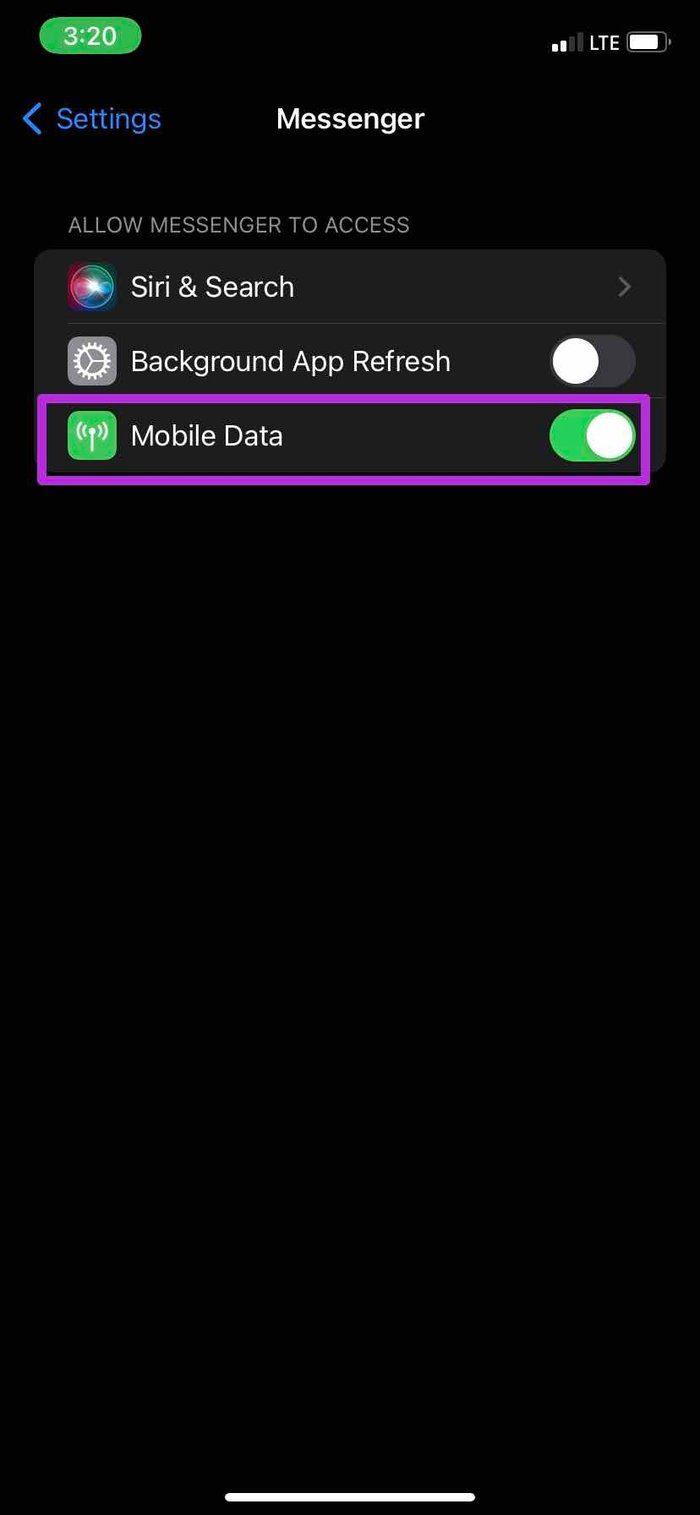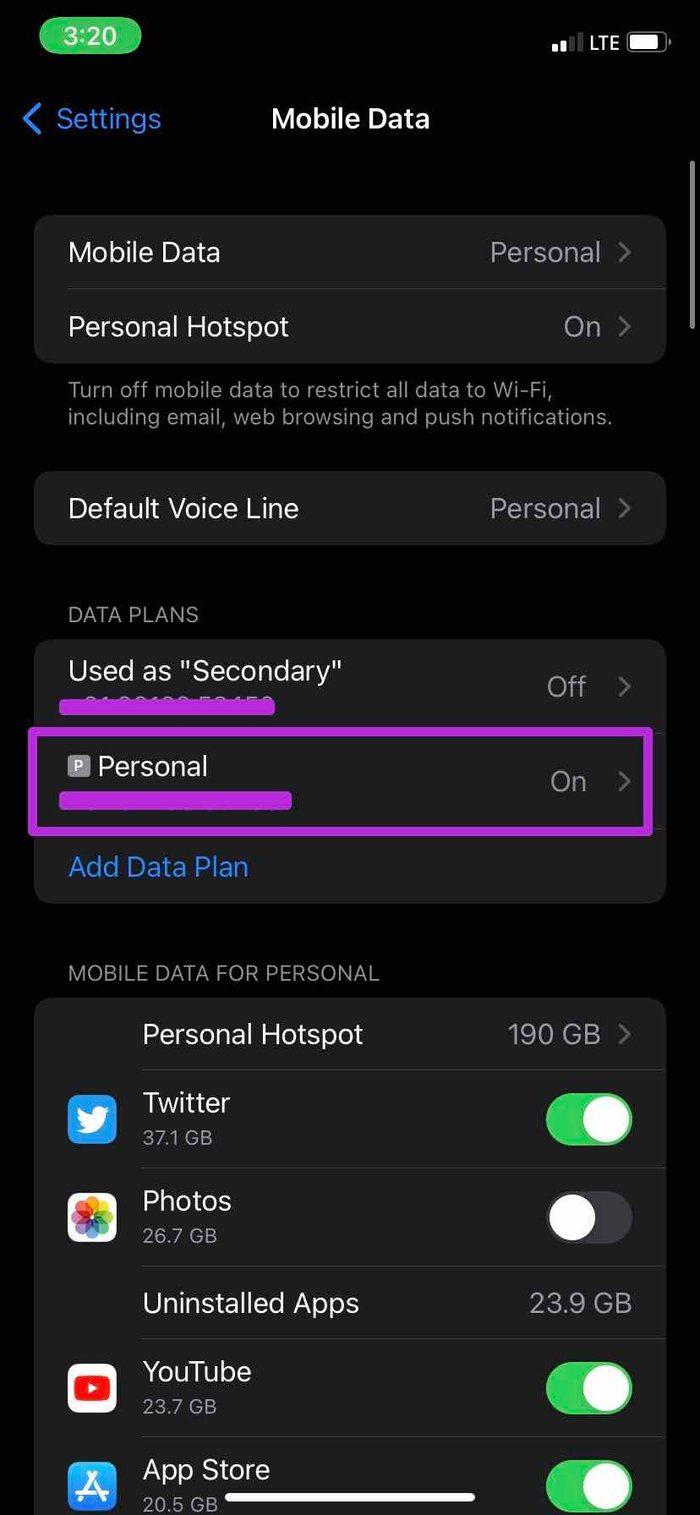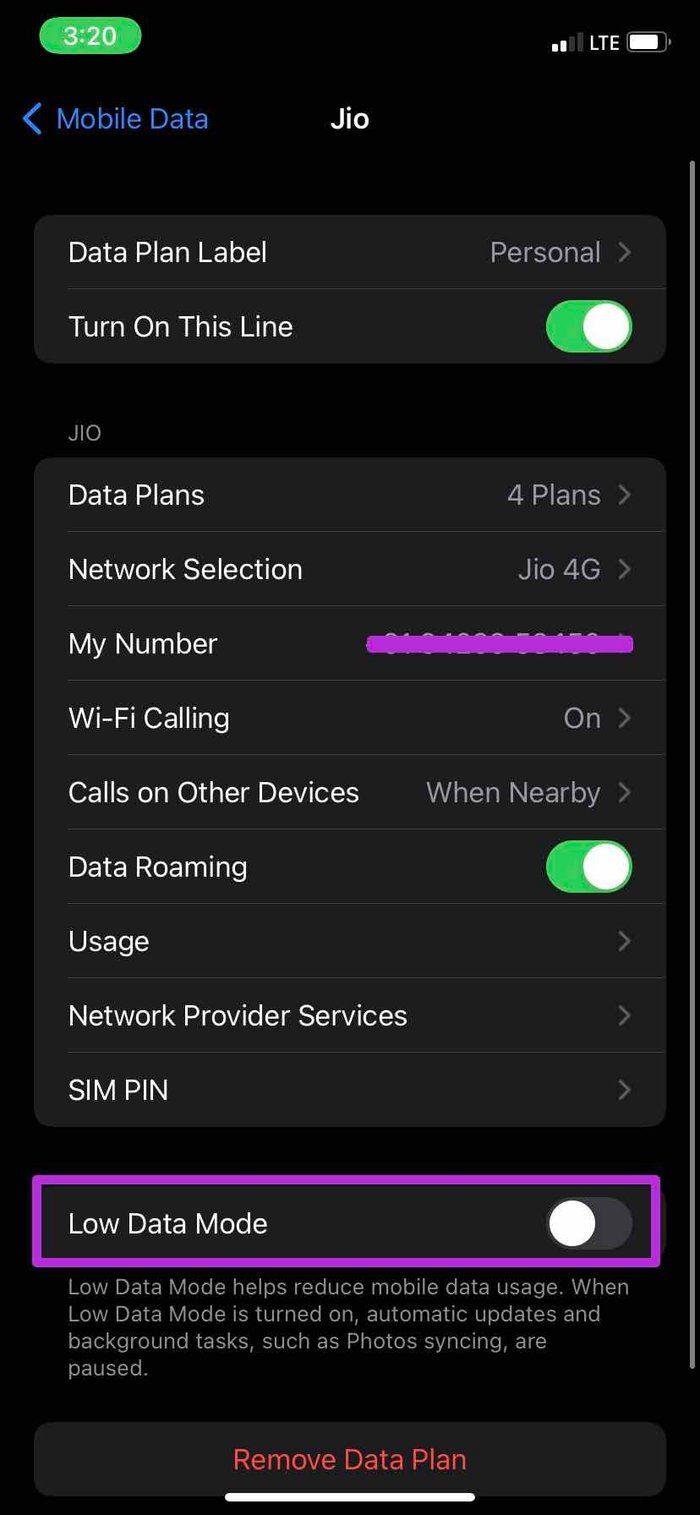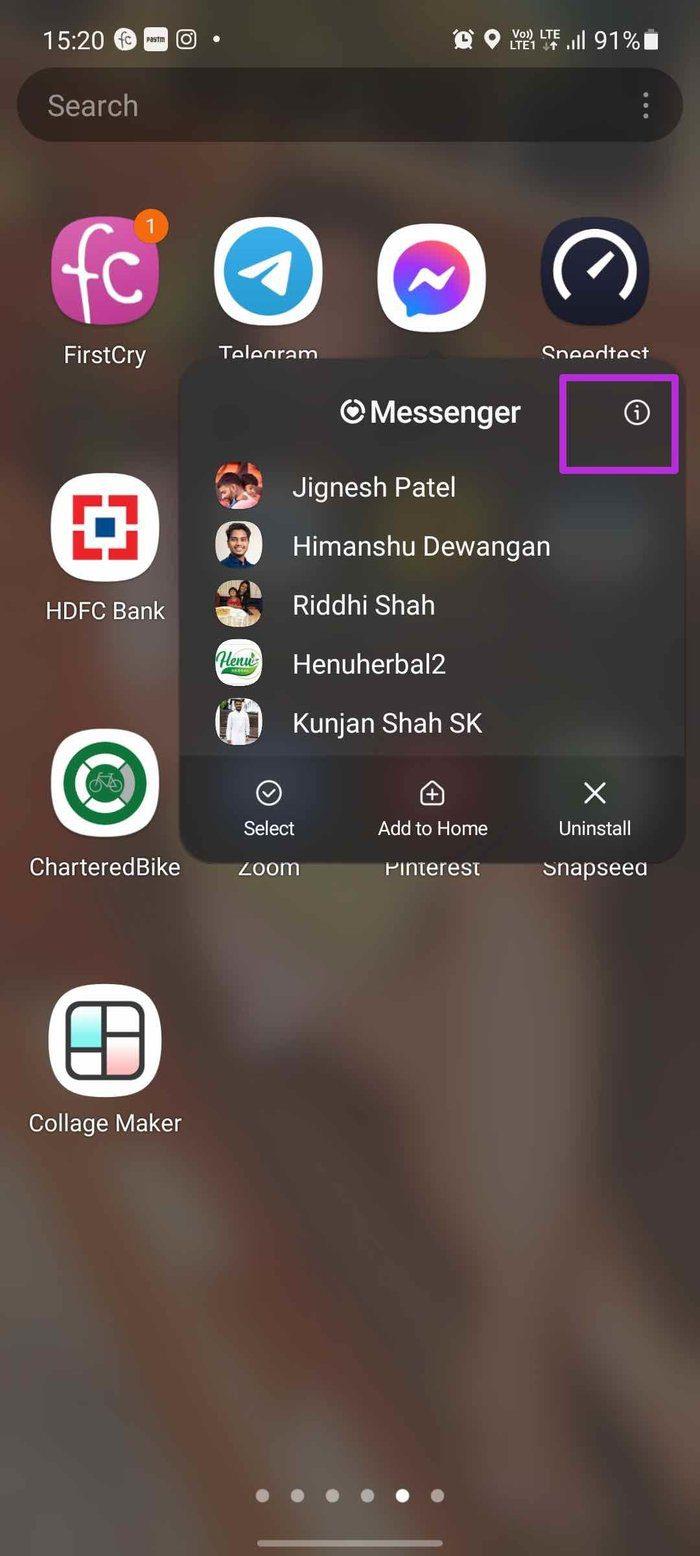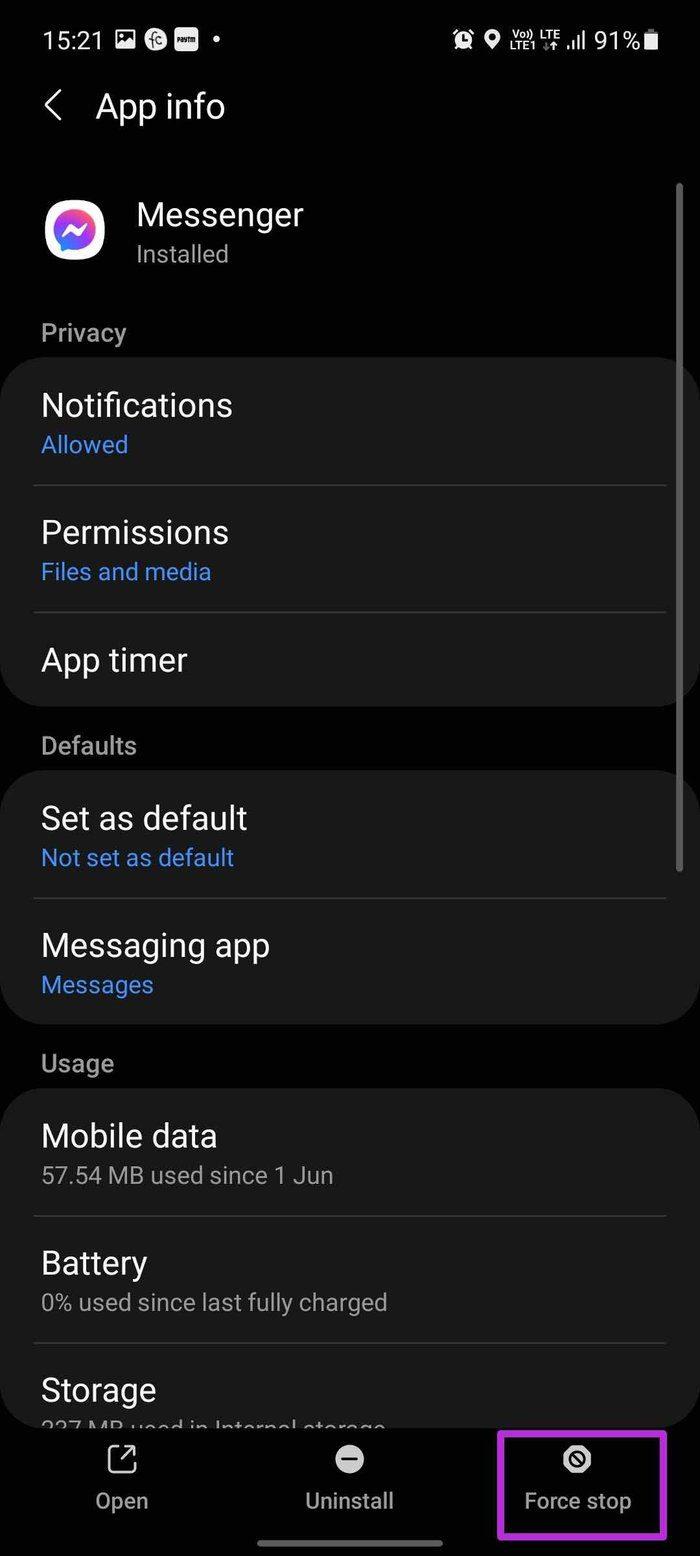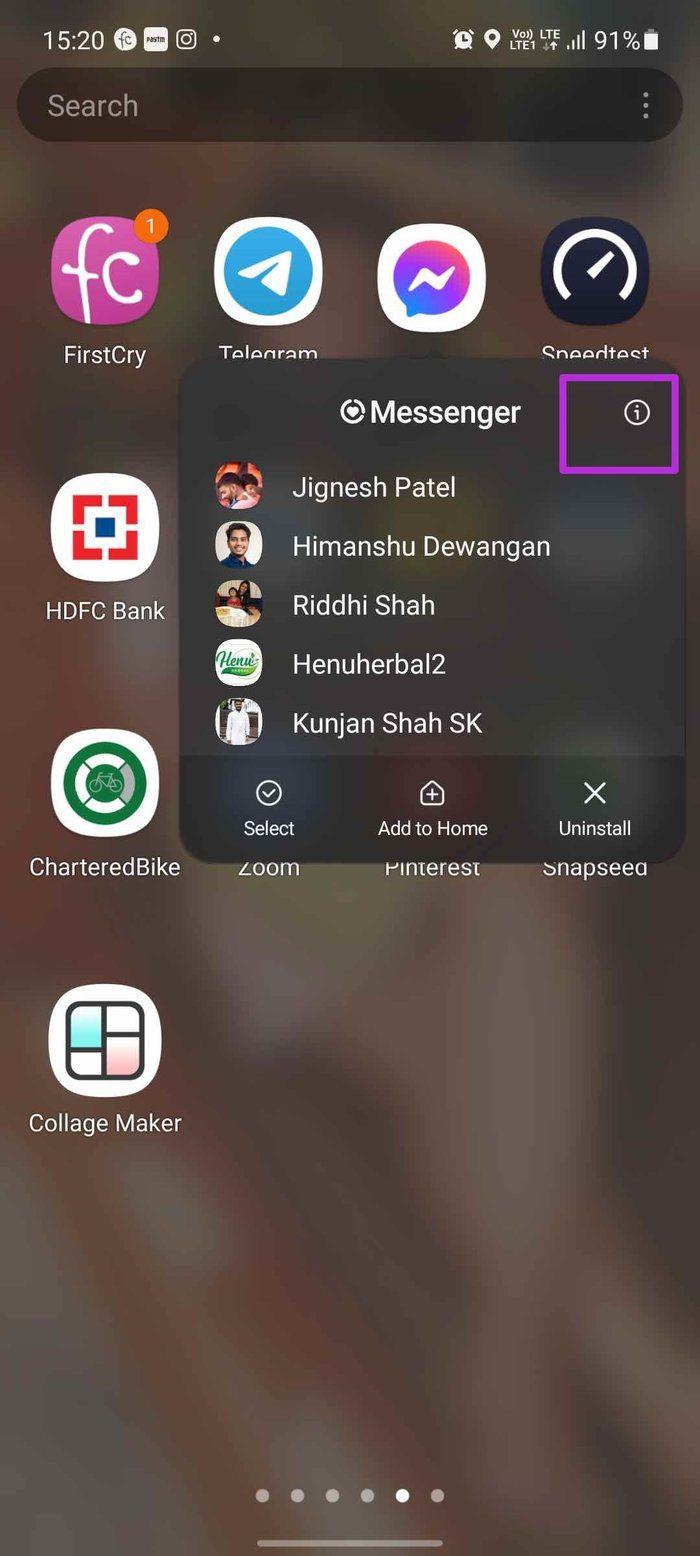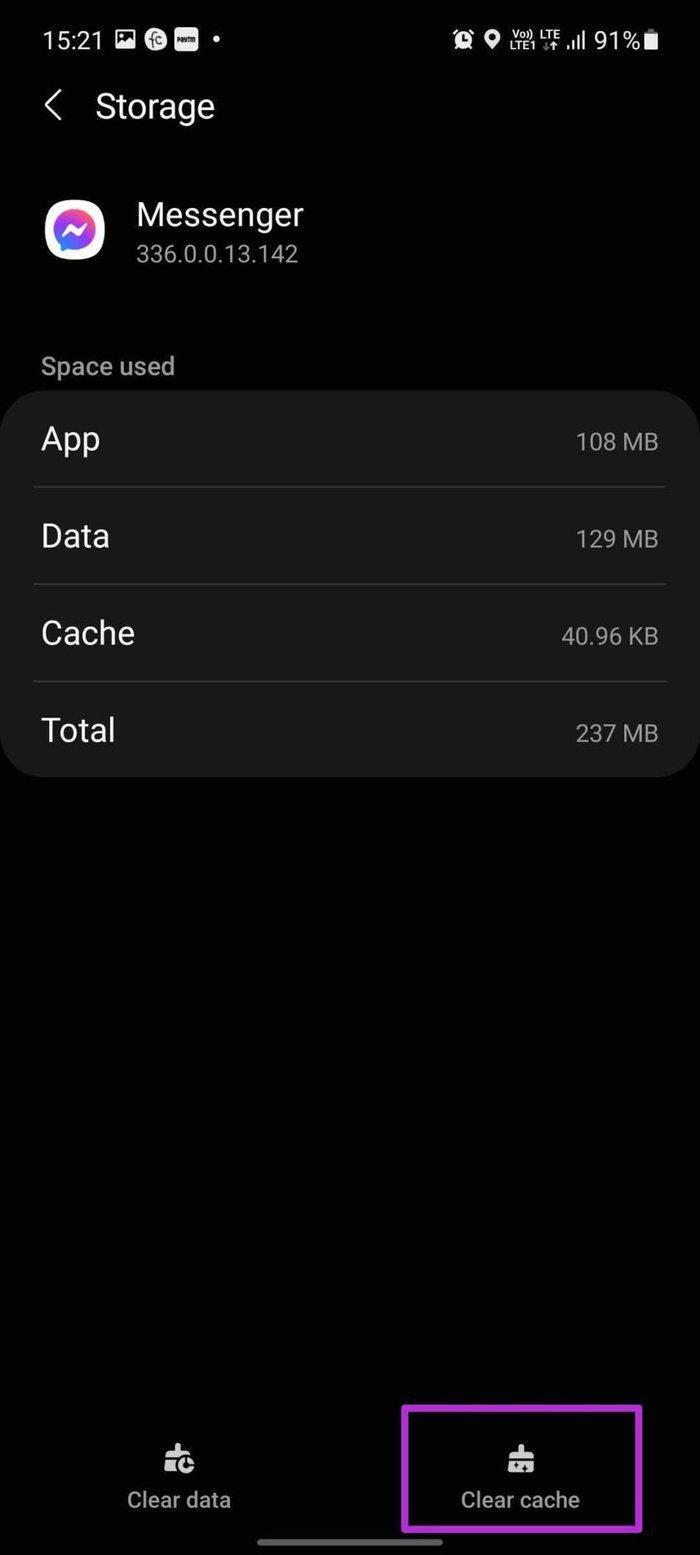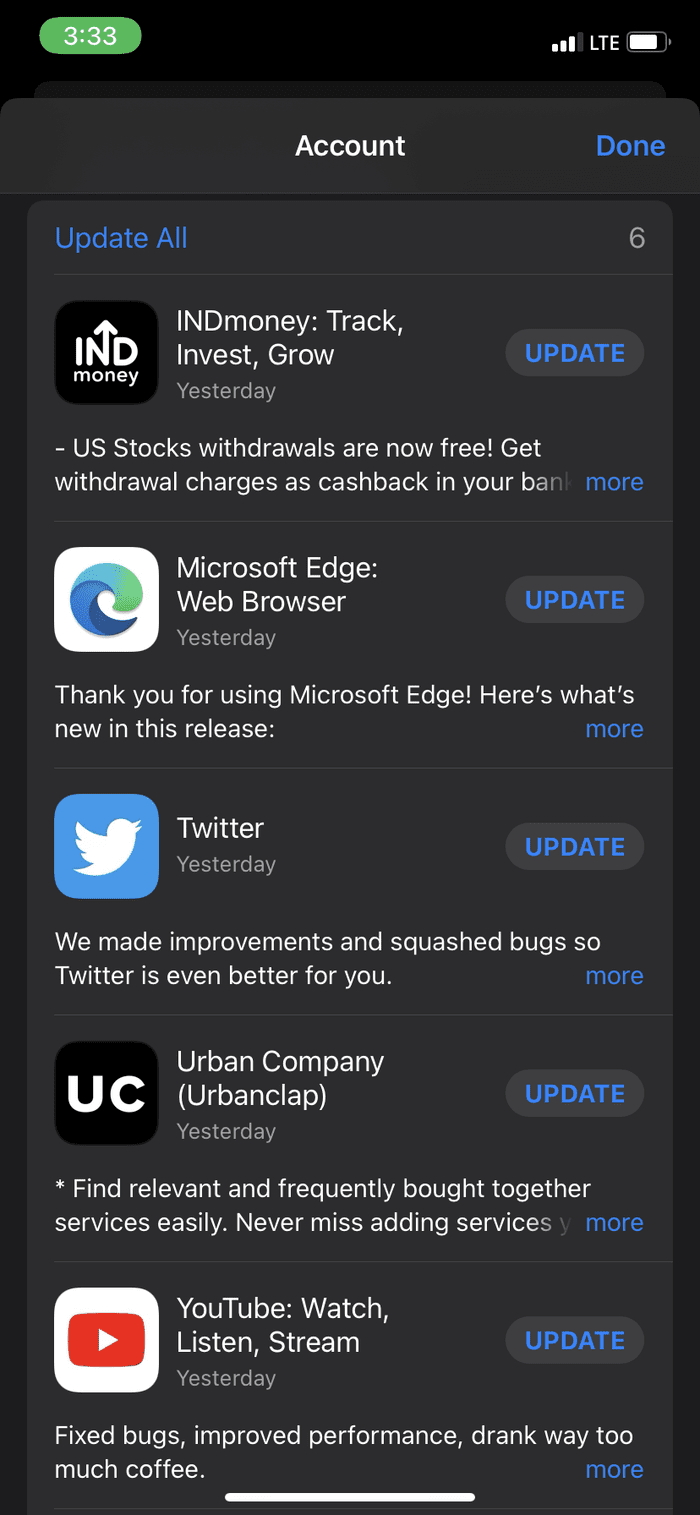با تم ها، برچسب ها، شکلک ها و هزاران ویژگی دیگر، مسنجر احساس نفخ می کند. گاهی اوقات برنامه در تلفن همراه باز نمی شود، پیامی ارسال نمی کند و در یک شکست اخیر، پیام رسان فیس بوک پیام های اخیر را نشان نمی دهد. اگر بعداً از آن رنج می برید، وقت آن رسیده است که مشکل را برطرف کنید.
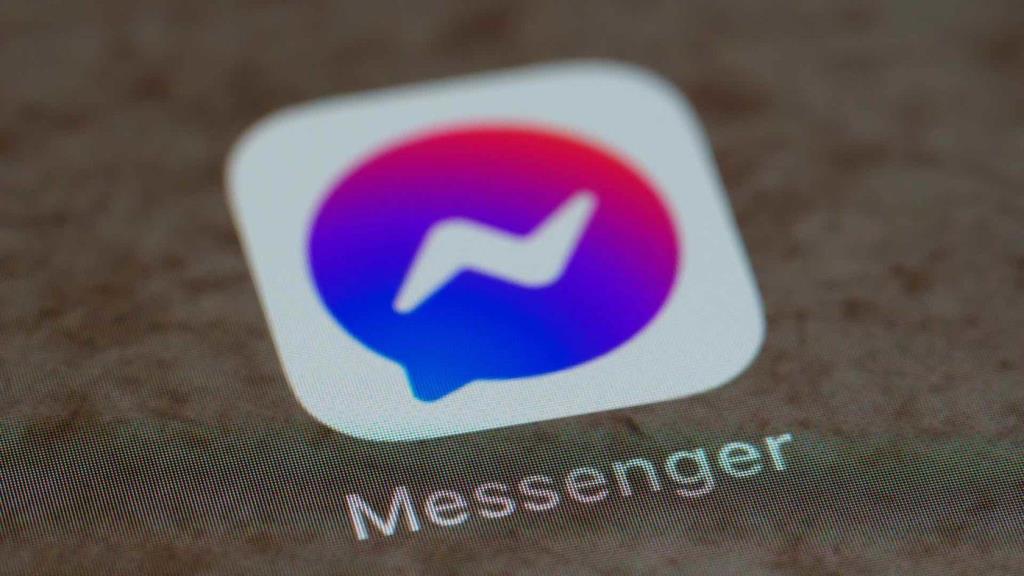
اگر مسنجر فیس بوک پیام های اخیر را به شما نشان نمی دهد، ممکن است گیج کننده باشد. ممکن است منتظر دریافت پیام های جدید بمانید و سپس به آن پاسخ دهید. بیایید مشکل عدم نمایش پیامها را در فیسبوک مسنجر برطرف کنیم.
1. داده موبایل را برای مسنجر (iPhone) فعال کنید
اگر دادههای تلفن همراه را برای مسنجر غیرفعال کردهاید، وقت آن است که آن را از برنامه تنظیمات فعال کنید. در اینجا چیزی است که شما باید انجام دهید.
مرحله 1: برنامه تنظیمات را در آیفون باز کنید.
مرحله 2: به برنامه مسنجر بروید.
مرحله 3: تعویض داده موبایل را از منوی زیر فعال کنید.
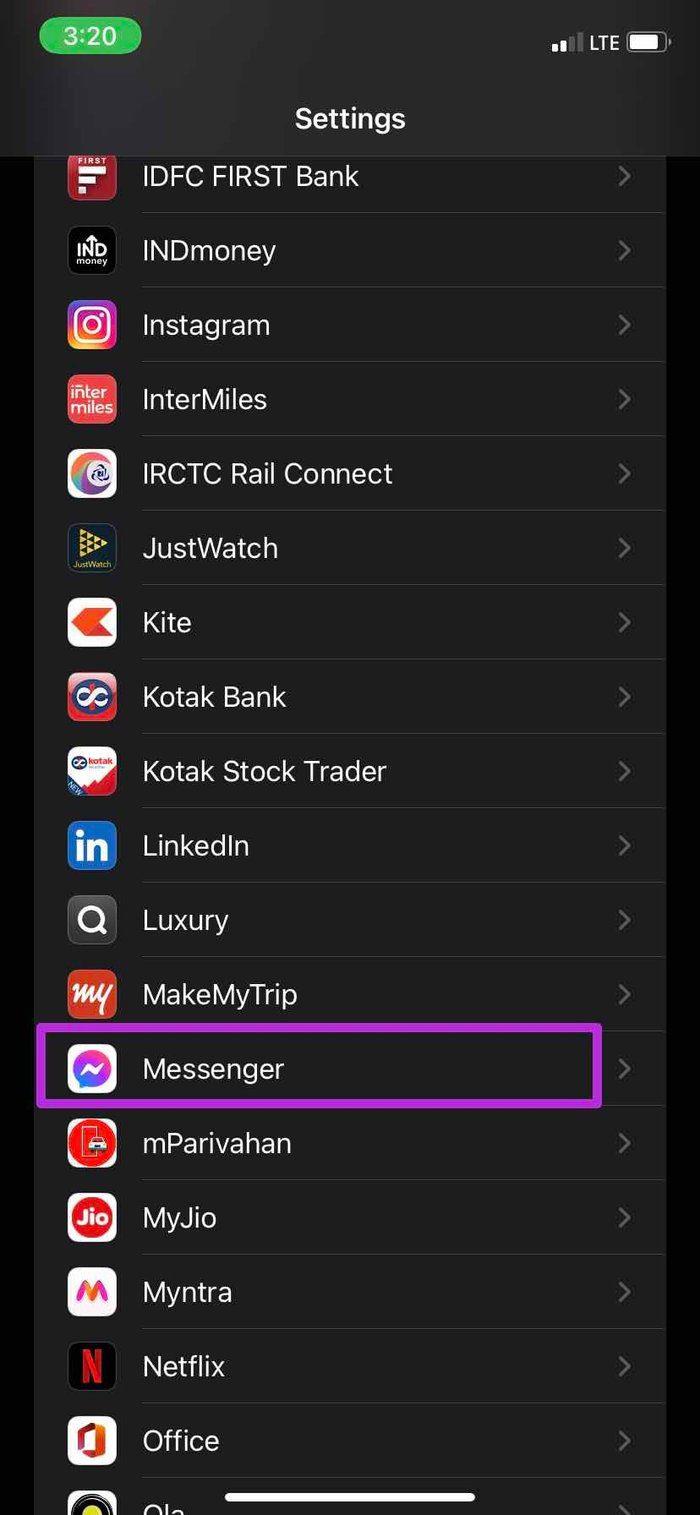
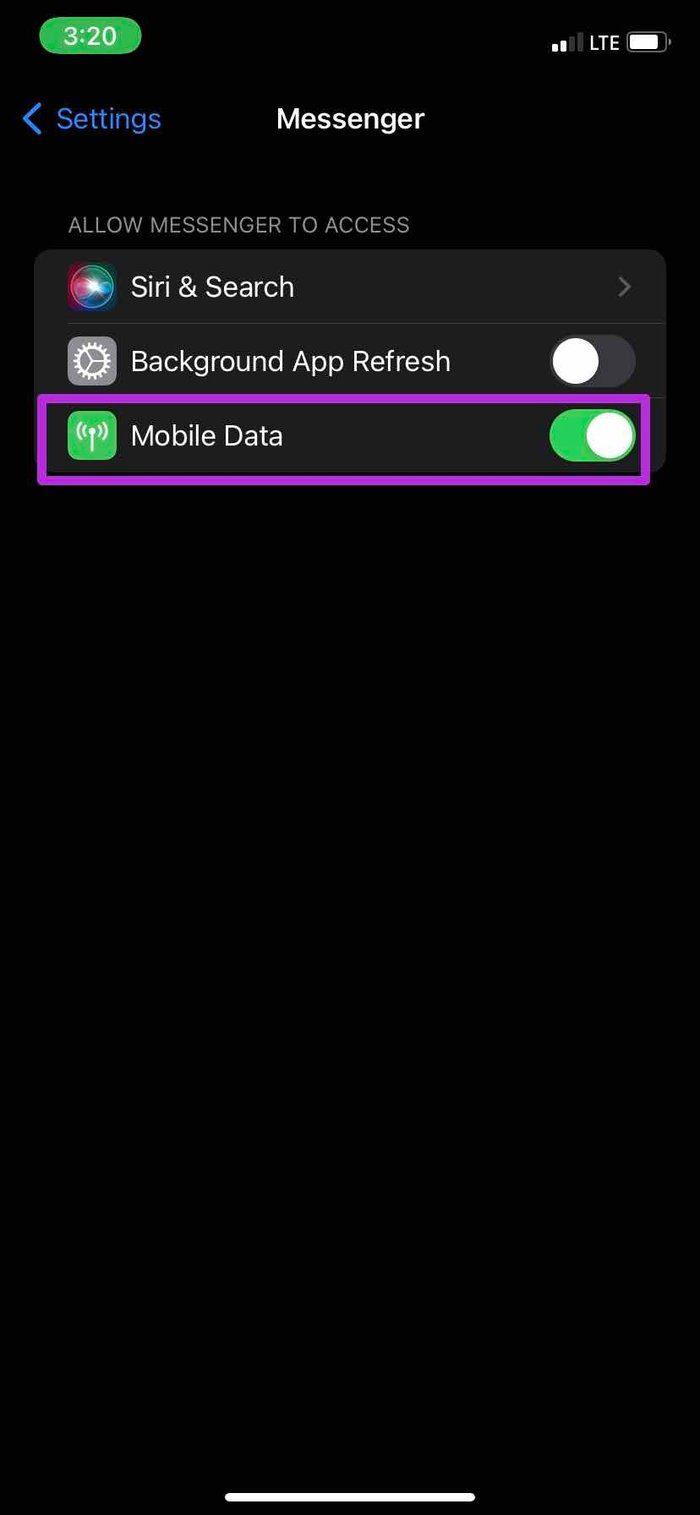
برنامه مسنجر را باز کنید، باید پیام های جدیدی را در برنامه ببینید.
2. حالت کم داده (iPhone) را غیرفعال کنید
حالت داده کم به کاهش مصرف داده تلفن همراه کمک می کند. وقتی حالت Low Dara روشن است، بهروزرسانیهای خودکار و کارهای پسزمینه، مانند همگامسازی عکسها، متوقف میشوند. اگر در یک شبکه تلفن همراه کند هستید، با مشکل عدم نمایش پیامهای مسنجر فیسبوک مواجه خواهید شد.
باید حالت Low data را در آیفون غیرفعال کنید. در اینجا چگونه است.
مرحله 1: برنامه تنظیمات را در آیفون باز کنید.
مرحله 2: به منوی Mobile Data بروید.
مرحله 3: سیم کارت اصلی خود را انتخاب کنید.
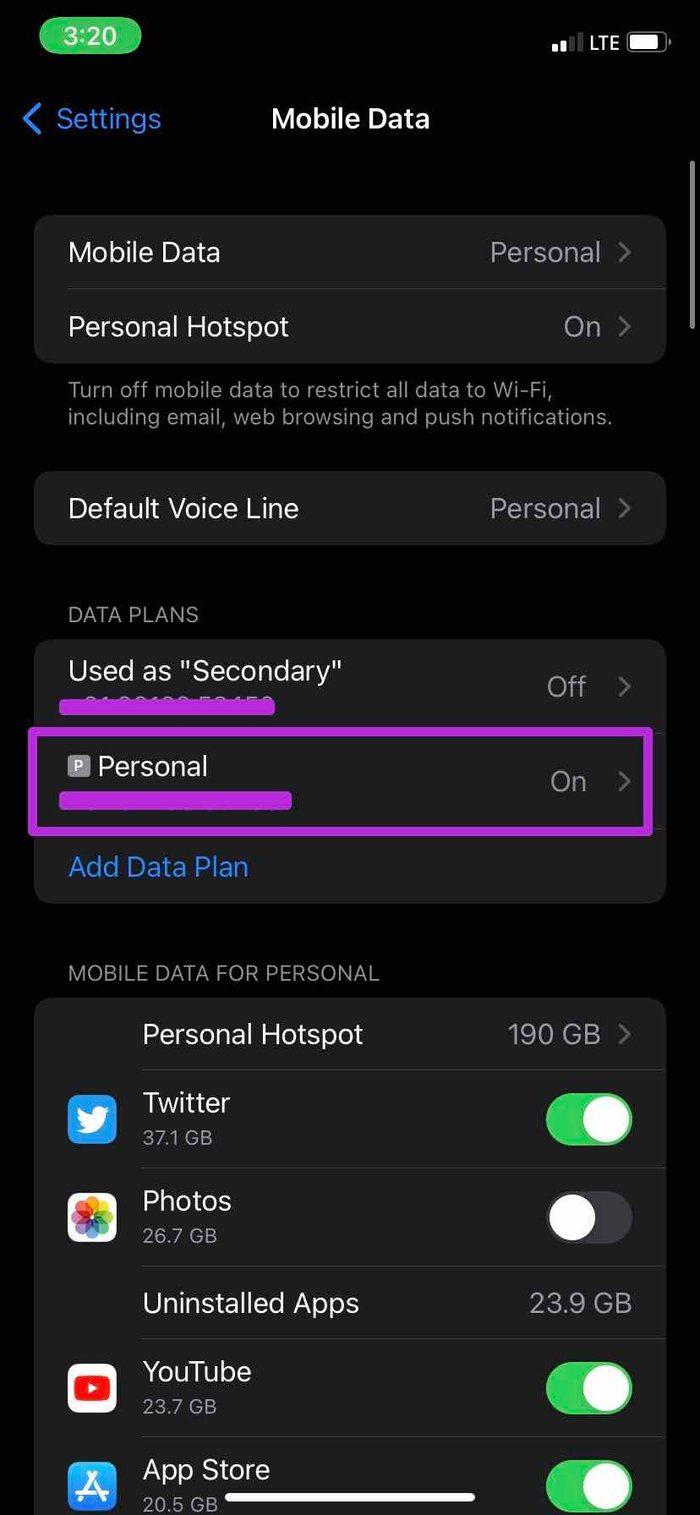
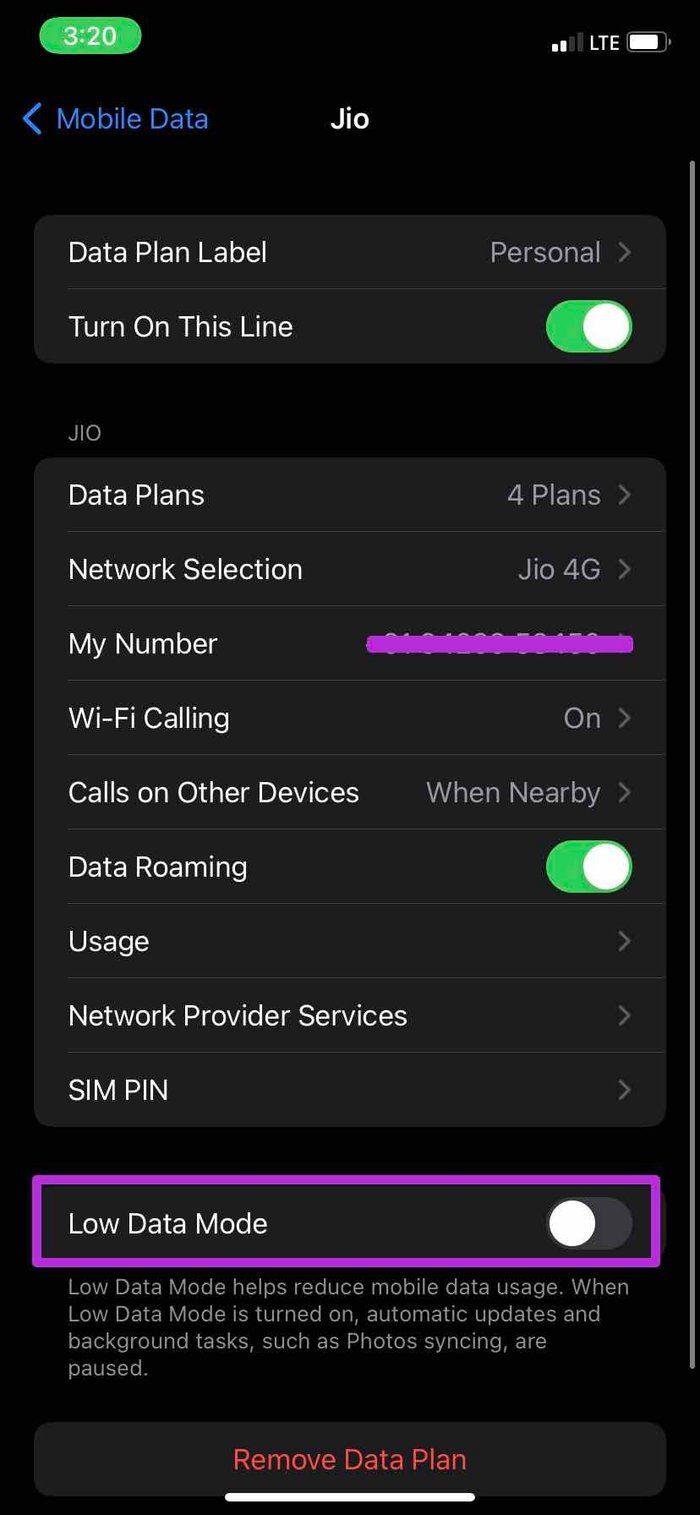
مرحله 4: "حالت کم داده" را از منوی زیر غیرفعال کنید.
برنامه مسنجر فیس بوک را باز کنید، و همه آماده دریافت پیام های جدید در حساب خود هستید.
3. سرورهای فیس بوک را بررسی کنید
اخیراً این شرکت دچار خرابی بسیار زیادی شده و تمامی سرویسهای آن از جمله واتساپ، اینستاگرام و مسنجر ساعتها غیرفعال بودهاند.
می توانید از توییتر یا وب سایت هایی مانند Downdetector برای تأیید خرابی سرور فیس بوک استفاده کنید. از لینک بالا به Downdetector بروید و مسنجر را جستجو کنید. شما متوجه میخ های خشم بلند خواهید شد.
اجازه دهید فیس بوک این مشکل را از طرف خود برطرف کند و سپس می توانید پیام های جدید را در برنامه مسنجر ببینید.
4. توقف اجباری مسنجر (اندروید)
اگر برنامه فیسبوک مسنجر فعال است، میتوانید برنامه و خدمات مرتبط با آن را از منوی اطلاعات برنامه متوقف کنید. در اینجا چگونه است.
مرحله 1: برنامه مسنجر را از صفحه اصلی یا منوی کشوی برنامه پیدا کنید.
مرحله 2: روی نماد برنامه ضربه طولانی بزنید و منوی اطلاعات برنامه را باز کنید.
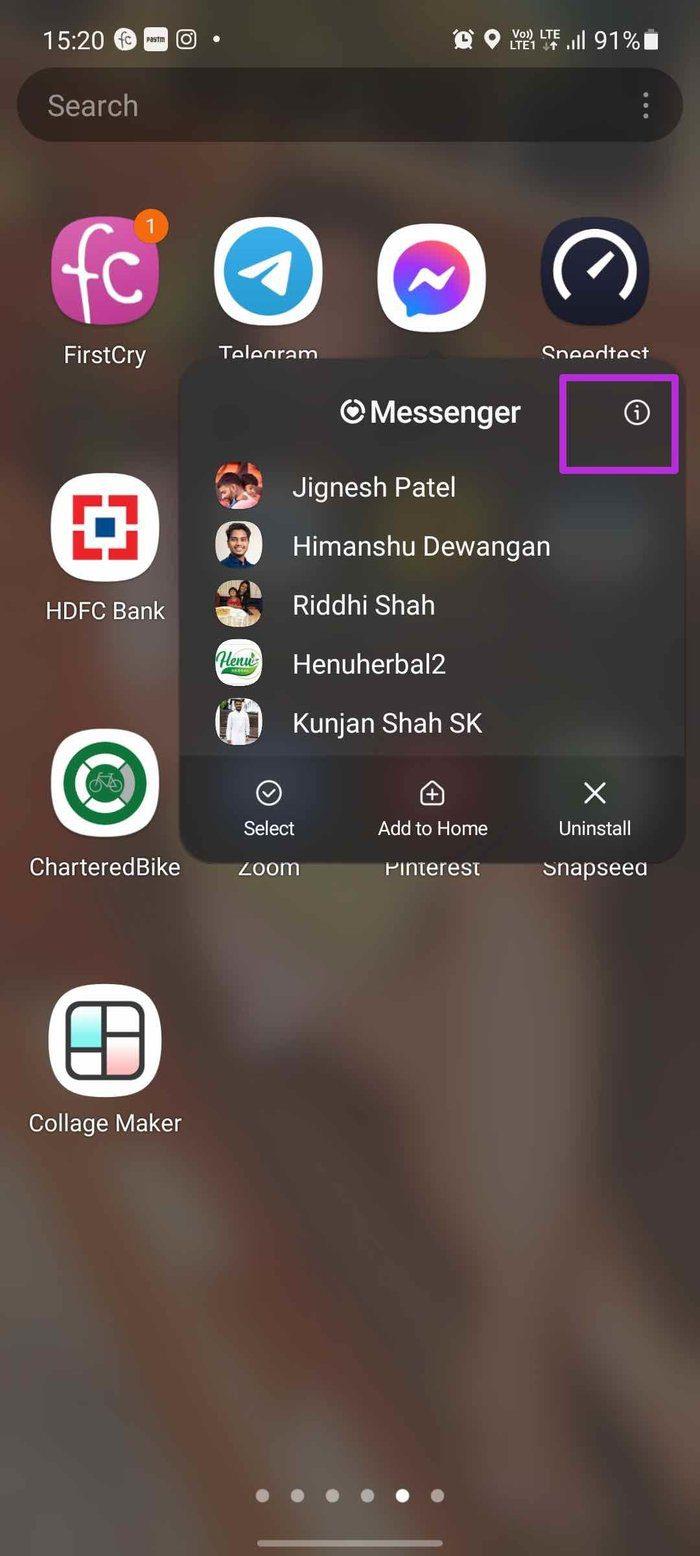
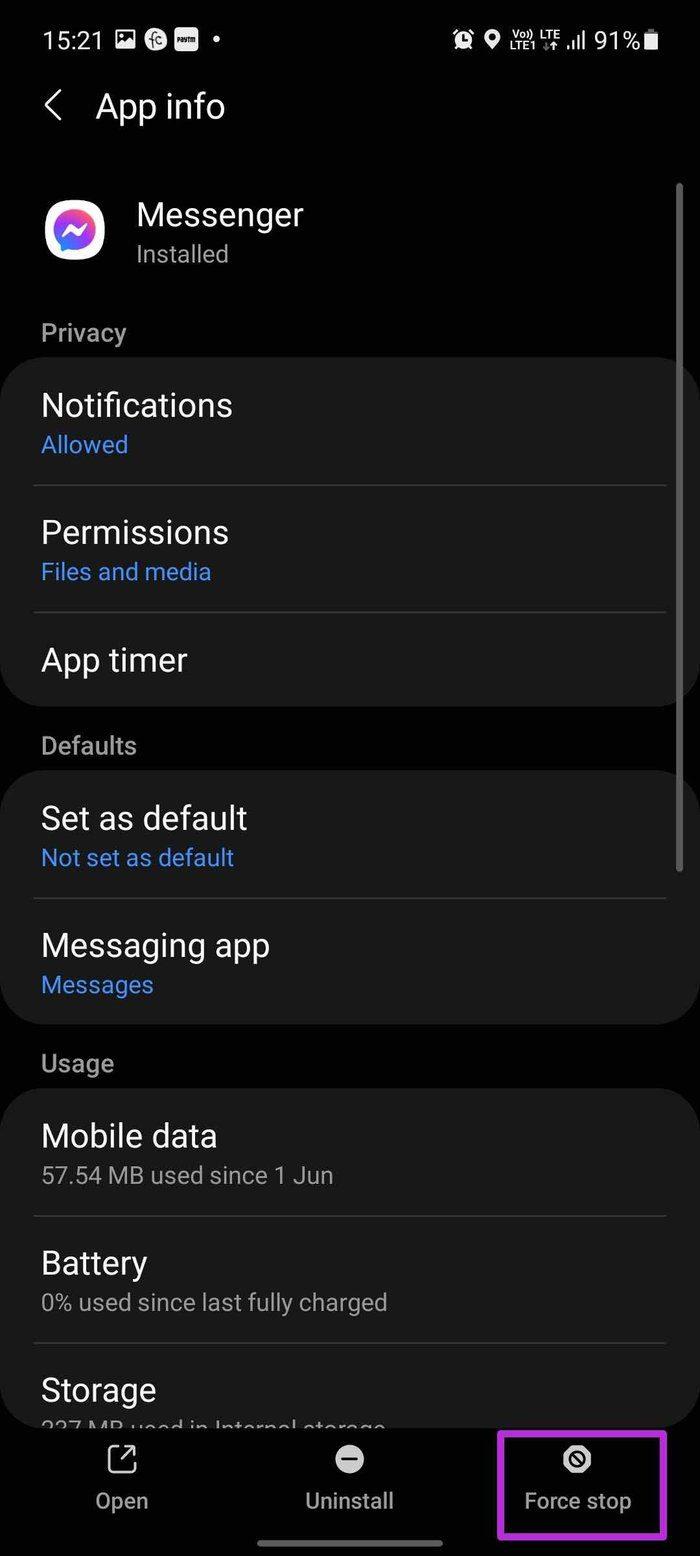
مرحله 3: مسنجر را اجباری متوقف کنید و دوباره آن را باز کنید.
پیام های جدیدی را در برنامه دریافت خواهید کرد.
5. پاک کردن کش مسنجر (اندروید)
این ترفند برای کاربران قدرتمند کاربرد دارد. اگر یک کاربر سنگین مسنجر هستید، این برنامه ممکن است داده های کش زیادی را در پس زمینه جمع آوری کند. بار بیش از حد چنین حافظه پنهان ممکن است باعث شود که مسنجر آخرین پیام ها را در اندروید نشان ندهد. باید کش مسنجر را پاک کنید و دوباره امتحان کنید.
مرحله 1: نماد برنامه مسنجر را طولانی فشار دهید و منوی اطلاعات برنامه را باز کنید.
مرحله 2: به منوی Storage بروید.
مرحله 3: روی Clear cache از دکمه پایین ضربه بزنید.
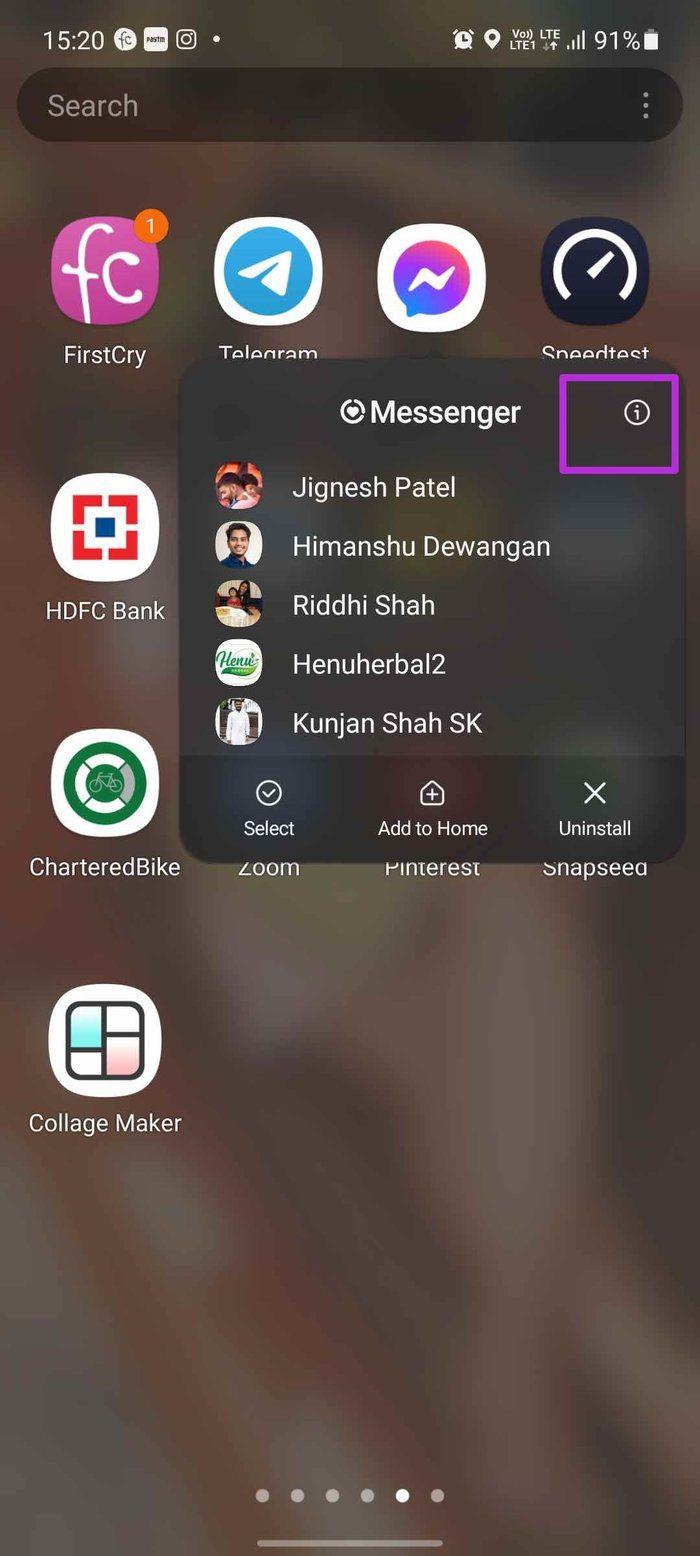
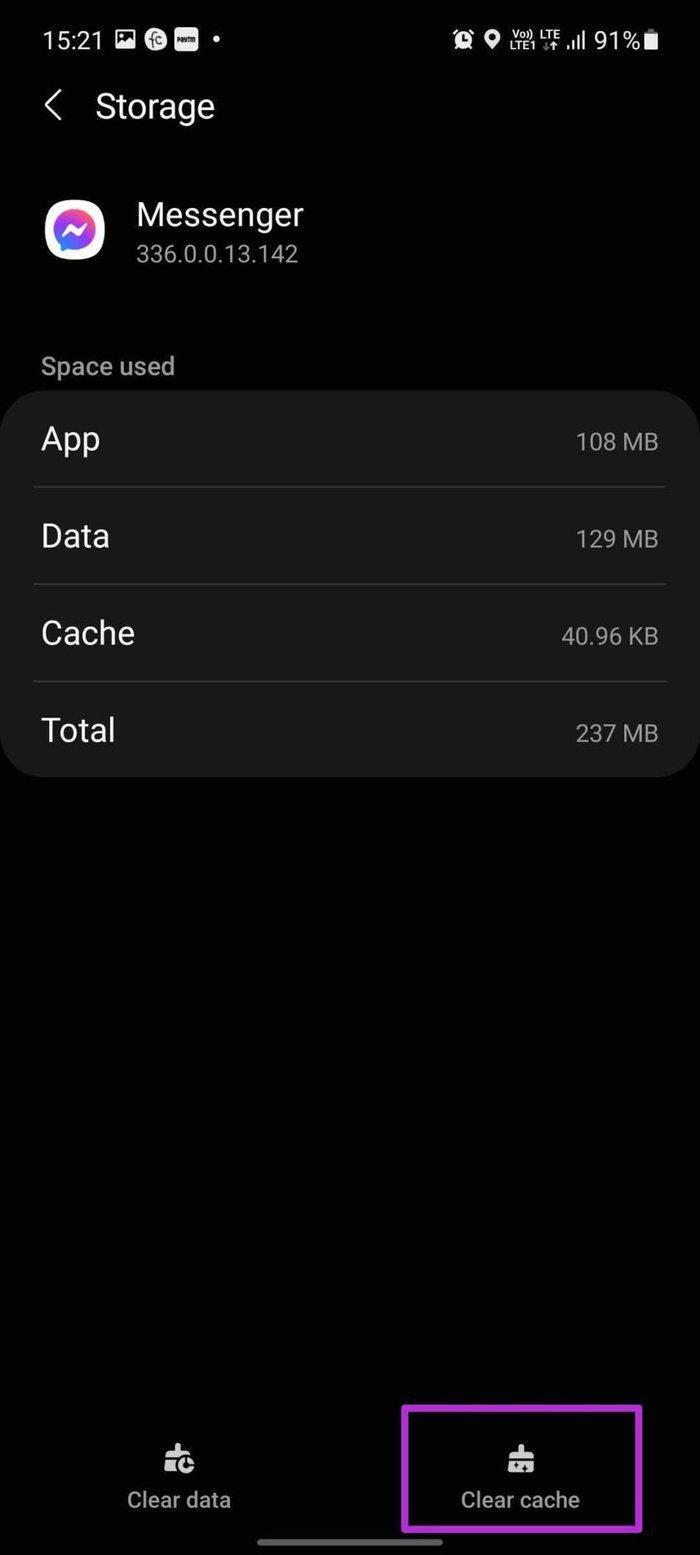
6. برنامه مسنجر را به روز کنید
فیس بوک مسنجر پیام ها را نشان نمی دهد می تواند به دلیل قدیمی بودن برنامه در iPhone یا Android شما باشد. از این گذشته، همه عادت به به روز رسانی برنامه های تلفن خود ندارند.
می توانید به فروشگاه Google Play یا Apple App Store بروید و برنامه مسنجر را به آخرین نسخه به روز کنید.
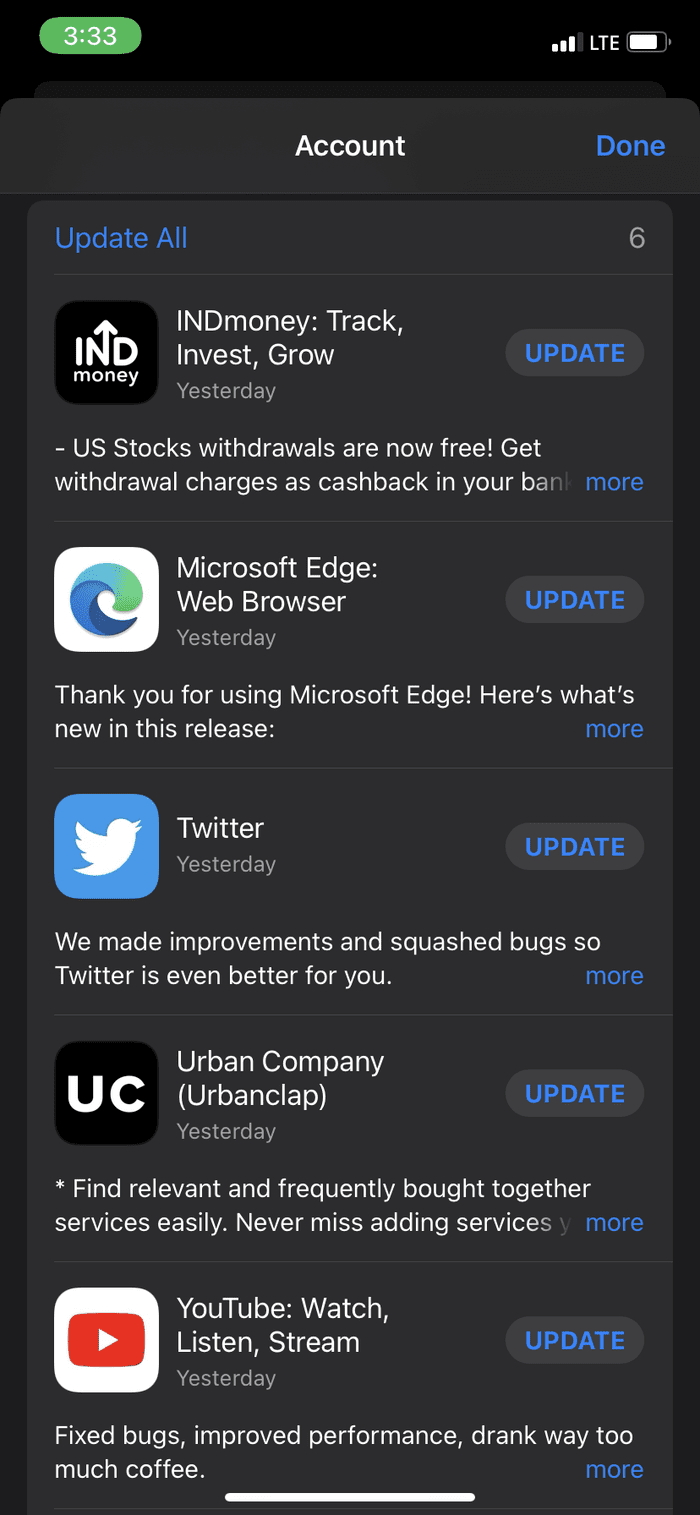
پس از بهروزرسانی موفقیتآمیز فیسبوک مسنجر به آخرین نسخه، برنامه را باز کنید و پیامهای جدیدی از دوستان و خانواده را مشاهده خواهید کرد.
7. از مسنجر لایت استفاده کنید
اگر با وجود بهروزرسانی برنامه و انجام تمام مراحل بالا، با مشکل مواجه هستید، برنامه Messager Lite را امتحان کنید. Messenger Lite دارای چند ویژگی حذف شده است و باید به اندازه کافی برای ارسال پیامک به دوستانتان خوب باشد.
همانطور که از نام آن پیداست، مسنجر لایت نسخهای از مسنجر است. این برنامه به اندازه برنامه اصلی مسنجر از ویژگی های غنی برخوردار نیست. اما این کار با مکالمات عادی در فیس بوک انجام می شود. برنامه را از لینک زیر دانلود کنید و آن را امتحان کنید.
مسنجر لایت را برای اندروید دانلود کنید
شروع به دریافت پیام در فیس بوک مسنجر کنید
پیامرسانی که پیامها را نشان نمیدهد ممکن است شما را به رقبایی مانند WhatsApp، Telegram یا Signal سوق دهد . با برنامه های دیگر، یکپارچه سازی فیس بوک را از دست می دهید. مراحل بالا باید به شما در رفع مشکلات فیسبوک مسنجر کمک کند.